استخدم أداة اختيار الألوان لتحديد لون دقيق من مستند PDF
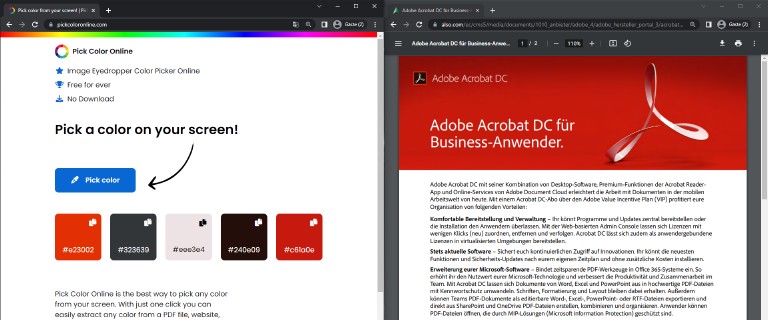
عند العمل مع الصور أو التصاميم، قد تحتاج غالبًا إلى مطابقة النص أو الشكل أو أي عنصر بصري آخر مع لون معين. قد يكون هذا اللون جزءًا من دليل العلامة التجارية أو لونًا وجدته على موقع العميل أو في مستند PDF ترغب في استخراج اللون منه. في هذا الدليل، سنوضح لك كيفية اختيار لون من أي مستند PDF في ثلاث خطوات بسيطة. لنبدأ!
كيف تختار لونًا من مستند PDF؟
الخطوة 2: قم بترتيب نوافذ الشاشة لرؤية مستند PDF والأداة.
ضع مستند PDF ونافذة المتصفح بحيث يمكنك رؤية كليهما على الشاشة في نفس الوقت.
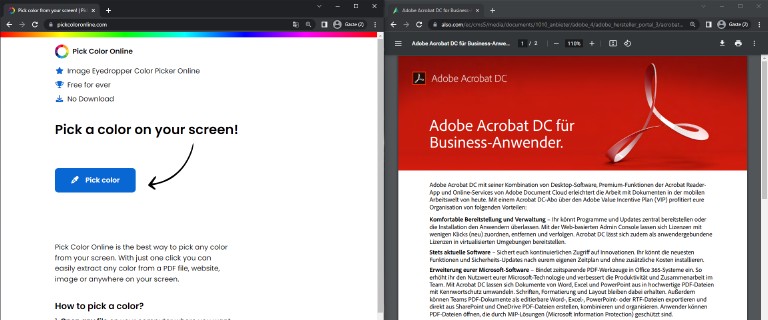
الخطوة 3: اختر أداة القطارة وانقر على اللون المطلوب
يمكنك اختيار ألوان متعددة. إذا كنت بحاجة إلى الألوان لاحقًا، يمكنك ببساطة العودة إلى موقعنا. نحن نحفظ الألوان المختارة في متصفحك. فقط قم بحفظ صفحتنا في الإشارات المرجعية!
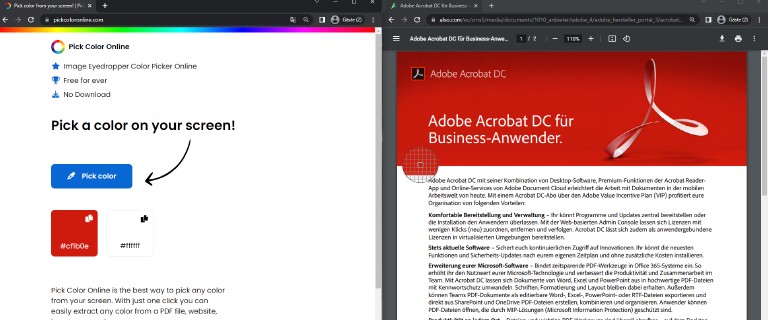
هذا كل شيء! باستخدام هذه الخطوات الثلاث السريعة، يمكنك تحديد ومطابقة أي لون في أي مستند PDF في أي وقت.
اكتشف المزيد من الطرق لاختيار الألوان
باستخدام أداة اختيار الألوان عبر الإنترنت، يمكنك استخراج أي لون من أي مكان على شاشتك. اكتشف المزيد من الطرق الرائعة لاختيار الألوان من شاشتك.